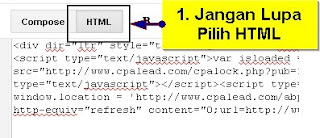Cara Membuat content Locker CPA Lead
Pasti anda mahu mencari wang di internet dan menjadikannya punca pendapatan yang pasif bulanan anda. Dengan Cpa Lead anda boleh menghasilkan pendapatan yang lumayan. Salah satu cara melalui "Content Locker". Disini saya akan mengajarkan tutorial cara membuat content locker CPA Lead, sebenarnya ada banyak lagi program seperti ini. Nanti kita bincangkan kemudian dengan lebih lanjut.
Tutorial ini hanya untuk menggunakan platform Blogger.com kalau anda mempunyai domain sendiri itu lebih baik. Tapi untuk platform seperti blogspot juga tidak menjadi masalah, Tujuan sebenar membuat content locker untuk membawa pelawat mengisi form yang mudah. Seterusnya mendownload item yang diinginkanya melalui link download yang telah kita khaskan untuk didownload.
Bagi memudahkan anda hanya perlu mengikut tutorial dibawah untuk pembelajaran anda. Sebelum anda memulakan program ini, anda harus menjadi ahli program tersebut program yang akan ikuti ada CPA Lead.com, sekiranya anda belum mendaftar boleh mendaftar disini CPA Lead.com
Tutorial :
1. Login ke akaun=>Dashboard CPA Lead,
klik pada Tools=>Content Locker=>Create
kemudaian pilih fail apa yang hendak dibagi, contoh mudah download eBook,
lepas itu klik Create.
2.Anda boleh memilih template yang disediakan oleh CPA Lead
3.Disini nama dan deskripsi wajib diisi.
4.Monetize methode, anda pilih survey (Recommended).
5.Pada Design, CSS, Content Locker gunakan default sahaja kerana mudah.
6.File ini yang sangat penting!!!, bab ini anda masukan Link download File anda, contoh anda mempunyai eBook yang berharga atau apa sekalipun. anda simpan di hosing simpanan percuma seperti mediafire atau sewaktu dengannya. Link download tersebut yang sangat penting dalam program seperti ini. mudahkan!!!!
7.Done, Create / Finish. Kemudian centangkan pada "I Agree"selepad itu klik create Content Locker.
Setelah siap bahagian Cpa Lead tadi seterusnya..... masukan pada Blogger
1.setelah semuanya selesai tahap diatas, secara automatik masuk ke menu manage anda hanya pilih saja"View Code",lalu centangkan sesuai keinginan anda, terakhir klik pada manage, secara automatik script anda akan muncul, copy anda paste pada notepad terlebih dahulu simpan.
2.Masuk pada Blogger dan buat page baru anda. Tetapi anda buat Page bukannya post jangan silap.
Syabas anda telah pun tamat kursus ini. Semoga anda meraih hasil dari usaha anda nanti.
sekiranya ada pertanyaan boleh isikan pada ruangan komen
Cara Pasang Related Post With Thumbnail V.2
kesempatan kali ini saya memberikan trick cara membaur Related post with tumbnail versi yang ke 2 yang agak mudah untuk diikuti. Sekiranya setiap satu artikel yang dibaca oleh pelawat pada penghujung artikel akan mengkaitkan artikel yang lainnya berdasarkan kategori tertentu.Fungsi ini akan memudahkan pelawat mencari artikel yang bersangkutan, dan yang best nya widget ini ia menambahkan gambar atau thumbnail didalamnya. Saya berikan satu contoh gambar dibawah
#related-posts {
float:center;
height:100%;
min-height:100%;
padding-top:10px;
padding-left:15px;
padding-right:15px;
}
#related-posts h2{
font-size: 1.3em;
color: black;
font-family: Arial;
margin-bottom: 0.75em;
}
#related-posts a{
color:black;
}
#related-posts a:hover {
background-color:#eeeeee;
}
</style>
5.Lalu cari <p class='post-footer-line post-footer-line-1'/>
6.Kalau tidak ketemu coba cari post-footer-line
7.Letakkan kode berikut dibawahnya.
8.Terakhir Save template anda.
Keterangan:
yang berwarna merah dengan judul yang anda inginkan.
Bagi anda yang merasa cara diatas terlalu sulit, anda bisa menggunakan widget related post dengan thumbnail yang disediakan oleh linkwithin.com. Untuk cara pemasangannya sangat mudah, berikut langkah-langkahnya:
1.Buka situs http://www.linkwithin.com
2.Isi data-data yang diperlukan pada form yang telah disediakan
Beri centang pada kotak kecil jika anda menggunakan background template yang gelap
3.Klik Get Widget
4.Copy dan paste kode script yang diberikan diatas </body> pada template blog anda lalu simpan template anda. Selesai Jika ada yang kurang jelas atau mengalami kendala dalam memasang related post dengan thumbnail silakan tinggalkan komentar anda dibawah ini. Saya akan berusaha membantu anda.
<!--Related Posts with thumbnails Start-->
<!-- remove --><b:if cond='data:blog.pageType == "item"'>
<style type='text/css'>#related-posts {
float:center;
height:100%;
min-height:100%;
padding-top:10px;
padding-left:15px;
padding-right:15px;
}
#related-posts h2{
font-size: 1.3em;
color: black;
font-family: Arial;
margin-bottom: 0.75em;
}
#related-posts a{
color:black;
}
#related-posts a:hover {
background-color:#eeeeee;
}
</style>
<script type='text/javascript'>
var defaultnoimage="https://blogger.googleusercontent.com/img/b/R29vZ2xl/AVvXsEgF7ras6xHCLQnt9C6L5BWQUMdENnPb2WWrXOnXYEQH1JjTtr6GI3wIE0fs_w-XDAsWSx1oKYnKPVXhnlZpHB1QPGVpK7edcDMNrP5qSLFmgj7CRTfnKEf9vLTPJ9KLbpoJpR6aqXmXXY0z/";
var maxresults=5;
var splittercolor="#cccccc";
var relatedpoststitle="You might also like:";
</script>
<script src='https://sites.google.com/site/bangkolis/javascript/maskolis.js' type='text/javascript'/>
<!-- remove --></b:if>
<!--Related Posts with thumbnails End-->
5.Lalu cari <p class='post-footer-line post-footer-line-1'/>
6.Kalau tidak ketemu coba cari post-footer-line
7.Letakkan kode berikut dibawahnya.
<!-- Related Posts with Thumbnails Code Start-->
<!-- remove --><b:if cond='data:blog.pageType == "item"'>
<div id='related-posts'>
<b:loop values='data:post.labels' var='label'>
<b:if cond='data:label.isLast != "true"'>
</b:if>
<script expr:src='"/feeds/posts/default/-/" + data:label.name + "?alt=json-in-script&callback=related_results_labels_thumbs&max-results=6"' type='text/javascript'/></b:loop>
<script type='text/javascript'>
removeRelatedDuplicates_thumbs();
printRelatedLabels_thumbs("<data:post.url/>");
</script>
</div><div style='clear:both'/>
<!-- remove --></b:if>
<!-- Related Posts with Thumbnails Code End-->
<!-- remove --><b:if cond='data:blog.pageType == "item"'>
<div id='related-posts'>
<b:loop values='data:post.labels' var='label'>
<b:if cond='data:label.isLast != "true"'>
</b:if>
<script expr:src='"/feeds/posts/default/-/" + data:label.name + "?alt=json-in-script&callback=related_results_labels_thumbs&max-results=6"' type='text/javascript'/></b:loop>
<script type='text/javascript'>
removeRelatedDuplicates_thumbs();
printRelatedLabels_thumbs("<data:post.url/>");
</script>
</div><div style='clear:both'/>
<!-- remove --></b:if>
<!-- Related Posts with Thumbnails Code End-->
8.Terakhir Save template anda.
Keterangan:
- var defaultnoimage="http://lh5.ggpht.com/_15FopxVONSo/TD3yhixJLoI/ AAAAAAAADaY/gk-KFA5_m7w/noimage.png" ialah menunjukkan gambar yang muncul diposting yang tidak memiliki gambar. Anda boleh mengganti gambar tersebut dengan gambar lain.
- var maxresults=5 menunjukkan jumlah postingan yang muncul pada related post. Silakan atur jumlah postingan yang mahu ditampilkan dengan mengganti angkanya.
- var splittercolor="#cccccc" menunjukkan warna garis pemisah. Ganti cccccc dengan kode warna yang anda inginkan.
- var relatedpoststitle="You might also like:" menunjukkan judul related post. Ganti teks
yang berwarna merah dengan judul yang anda inginkan.
Bagi anda yang merasa cara diatas terlalu sulit, anda bisa menggunakan widget related post dengan thumbnail yang disediakan oleh linkwithin.com. Untuk cara pemasangannya sangat mudah, berikut langkah-langkahnya:
1.Buka situs http://www.linkwithin.com
2.Isi data-data yang diperlukan pada form yang telah disediakan
Email: alamat email anda
Blog link: Alamat blog dimana anda memasang widget related post with thumbnail
Platform: pilih Other
Width: pilih jumlah related post yang mau ditampilkan
Blog link: Alamat blog dimana anda memasang widget related post with thumbnail
Platform: pilih Other
Width: pilih jumlah related post yang mau ditampilkan
Beri centang pada kotak kecil jika anda menggunakan background template yang gelap
3.Klik Get Widget
4.Copy dan paste kode script yang diberikan diatas </body> pada template blog anda lalu simpan template anda. Selesai Jika ada yang kurang jelas atau mengalami kendala dalam memasang related post dengan thumbnail silakan tinggalkan komentar anda dibawah ini. Saya akan berusaha membantu anda.
Download eBook SEO Terbaru Dari Google
Download eBook SEO terbaru dari google!..
Sama ada anda seorang pemula yang ingin mempelajari tentang SEO di internet atau hanya mahu belajar beberapa barangan, atau pro yang mahu talian perniagaan yang serius, Google sentiasa ada untuk membantu anda. Di Google Webmaster Central blog, anda akan mendapati apa-apa bilangan berita, tutorial, tips, dan amalan terbaik yang terlibat dengan webmastering.
Google mahu membantu Kita dalam membuat isi kandungan kepada dunia, dan telah mengeluarkan banyak barangan yang berkaitan dengan Search Engine Optimization, Google mengeluarkan e-book sedikit masa lalu yang mengandungi semua asas SEO tips anda boleh berfikir secara ringkas. Nah sekarang, untuk permulaan, Google telah mengeluarkan baru satu halaman e-book cepat-bagi penulis baru yang menangkap intipati SEO kerana ia digunakan hari ini.
Digelar sebagai 'langkah pertama menipu kunci' oleh Google, E-book ini adalah khusus untuk orang-orang yang telah menubuhkan sebuah blog atau kehadiran dalam talian, tetapi tidak diberi banyak berfikir untuk mencari. Mereka mungkin telah membuat beberapa kandungan, tetapi tidak tahu langkah ABC untuk mendapatkan laman web mereka ke dalam carian Google.
Buku ini adalah panduan yang sangat singkat dan ringkas pada pengoptimuman enjin carian, dengan tip bagaimana untuk mencipta reka bentuk mesra SEO, ini akan membantu enjin carian seperti Google sendiri untuk lebih memahami kandungan pada laman web anda, dan dengan itu akan meningkatkan penglihatan.
Sila lihat yang menakjubkan satu halaman E-book SEO di sini.
Bagaimana untuk memuat turun e-book ini?
Berikut adalah pautan muat turun terus ke e-book ini;
Download: Google Satu Page SEO Panduan
Jika anda lebih daripada seorang pengguna maju, kita sesuatu untuk anda juga! Anda boleh lihat lebih luas Google SEO Starter Guide yang akan terperinci anda melalui kebanyakan aspek asas SEO.
E-book ini adalah percuma untuk digunakan, dan anda boleh mengedar atau mencetak Sesuka anda! Bacalah, dan berkongsi pengetahuan dengan orang lain juga dan meningkatkan kesedaran! Semua :) terbaik dari Google
Cara Buat kotak Scroll Didalam Posting Blog
Cara membuat kotak scroll didalam posting blog tidaklah sesusah mana pun yang anda fikirkan dan caranya cukup mudah.iya.. bagi yang dah tahu buat. Bagi yang baru ingin belajar macam mana?
Saya akan ajarkan trick ini kepada anda sebentar lagi.
Kegunaan kotak scroll memudahkan kita yang suka membuat posting yang tinggi memanjang, dengan cara ini kita dapat memasukkan posting yang panjang tadi ke dalam scroll box mudah padat dan ringkas dibaca
1.Trick ini sungguh mudah, copy and paste kod dibawah kedalam posting anda, letakkan kedalam ruangan HTML dan bukan pada Compose. Semoga succes
2.Seperti yang anda lihat pada tulisan berwarna biru, anda dapat menukarnya kepada ayat atau pun gambar, yang lain jangan usik atau ubah so simple. Pada tulisan warna biru, silahkan masukkan tulisan atau gambar yang ingin anda masukkan.
<span><span style="font-style: italic;"><span
style="font-style: italic;"><div style="height: 100px; width:
400px; font: 16px/26px Georgia,Garamond,Serif; overflow: scroll;">Masukan Tulisan atau gambar di sini
</div>
</span></span></span>
</div>
</span></span></span>
Untuk mengubah "Height" dan "Width" terpulang kepada anda untuk mengubahnya mengikut kesesuaian anda. okey sampai disini tutorial kali ini, semoga trick ini banyak membantu dalam berblog.
Cara Pasang Tab Menu Bar Pada Blog
Tanpa tab menu bar pada sebuah blog atau website kelihatan ada kekurangan pada blog tersebut. Fungsi tab menu bar memudahkan pelawat anda mencari maklumat di blog anda dengan mudah. Tutorial sebegini banyak anda temukan. Baiklah saya akan tunjukkan bagaimana cara membuatnya.
Untuk memasang tab menu bar sila ikuti langkah-langkah seperti dibawah, sebelum melakukan perubahan pada fungsi ini sila simpan skrip template anda terlebih dahulu untuk memudahkan anda backup semula sekiranya terjadi apa-apa masalah.
2.Tekan F3, taip atau paste kod ]]></b:skin> pada ruang Find. Seterusnya tekan
enter untuk mengetahui posisi kod tersebut
3.Salin kod berwarna biru di di dalam dan paste di atas atau sebelum kod
]]></b:skin>
p/s: Anda boleh edit kod biru yang di bold mengikut kesesuaian blog anda jika perlu.
/* menu bar */
#menubar{
margin: 0;
padding: 0;
float:left;
border:1px solid #e5e5e5;
width:100%;
background:#e5e5e5;
} #menubar li{ margin: 0;
padding: 0;
list-style: none;
float: left;
font: bold 11px arial;
} #menubar li a{ display: block;
margin: 0;
padding: 4px 10px;
background: #666;
color: #fff; text-align: center;
text-decoration: none;
border:2px solid #ffffff;
border-right:3px solid #ccc;
} #menubar li a:hover{ background: #000;
} #menubar div{ position: absolute;
visibility: hidden;
}
#menubar{
margin: 0;
padding: 0;
float:left;
border:1px solid #e5e5e5;
width:100%;
background:#e5e5e5;
} #menubar li{ margin: 0;
padding: 0;
list-style: none;
float: left;
font: bold 11px arial;
} #menubar li a{ display: block;
margin: 0;
padding: 4px 10px;
background: #666;
color: #fff; text-align: center;
text-decoration: none;
border:2px solid #ffffff;
border-right:3px solid #ccc;
} #menubar li a:hover{ background: #000;
} #menubar div{ position: absolute;
visibility: hidden;
}
4.Salin kod di bawah dan paste pada notepad. Gantikan kod merah dengan URL dan teks pilihan anda.
<ul id='menubar'>
<li><a href='#'>HOME</a></li>
<li><a href='#'>PROFILE SAYA</a></li>
<li><a href='#'>E MAIL SAYA</a></li>
<li><a href='#'>LINK 1</a></li>
<li><a href='#'>LINK 2</a></li>
</ul>
5.Tekan semula F3, taip atau paste kod <div id='content-wrapper'> pada ruang Find dan seterusnya tekan Enter.
6.Salin kod diatas yang telah anda edit tadi dan paste kod tersebut tepat di bawah atau selepas kod <div id='content-wrapper'>
Akhir sekali, klik Preview dan jika tiada mesej Error yang terpapar, klik saja Save. Itulah trick cara pasang tab menu bar pada blog saya kali ini...
Subscribe to:
Comments (Atom)
Blog archives
About me
Tips And Trick Blog
KATEGORI
- Blogger tricks (4)
- Money (1)
- Tips SEO (1)
Recent Post
Kategori
- Blogger tricks (4)
- Money (1)
- Tips SEO (1)
Teknologi
Wisata
Entri Populer
-
Pasti anda mahu mencari wang di internet dan menjadikannya punca pendapatan yang pasif bulanan anda. Dengan Cpa Lead anda boleh menghasi...
-
kesempatan kali ini saya memberikan trick cara membaur Related post with tumbnail versi yang ke 2 yang agak mudah untuk diikuti. Sekiranya s...
-
Tanpa tab menu bar pada sebuah blog atau website kelihatan ada kekurangan pada blog tersebut. Fungsi tab menu bar memudahkan pelawat ...
-
Terdapat ramai orang yang masih tidak faham apa yang blog adalah atau mengapa blog begitu banyak berkembang di alam siber. Saya rasa semu...
-
Download eBook SEO terbaru dari google!.. Sama ada anda seorang pemula yang ingin mempelajari tentang SEO di internet atau hanya mahu be...